Microsoft Teams sở hữu giao diện rất hữu ích cho các thầy cô khi các thầy cô hoàn toàn có thể tạo bài tập trên Microsoft Teams. Khi đó các thành viên trong lớp học đều có thông báo về bài tập được giao. Để nộp bài tập trên Microsoft Teams, các bạn học sinh có nhiều cách như tải file có sẵn trong One Drive, tải file trực tiếp trong máy tính, hay sử dụng link bài làm để các thầy cô truy cập. Các nhận xét được gửi từ thầy cô về bài làm trên Microsoft Teams cũng được thông báo tới từng bạn học sinh, sinh viên. Bài viết dưới đây sẽ hướng dẫn các bạn học sinh nộp bài tập trên Microsoft Teams.
Hướng dẫn nộp bài tập trên Microsoft Teams
Bước 1:
Khi các thầy cô giáo giao bài tập cho bạn thì chúng ta sẽ nhận được thông báo trong mục Hoạt động. Nhìn sang nội dung cạnh nhấn View assignment để xem bài tập.
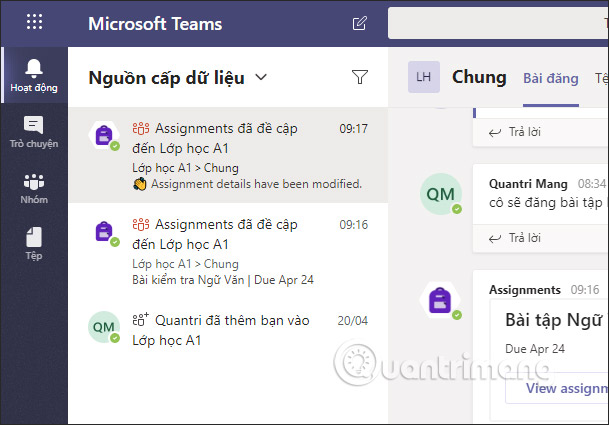
Bước 2:
Tại giao này bạn sẽ nhìn thấy tên bài tập được giao, thời gian nộp bài ngay ở dưới, yêu cầu của thầy cô và thang điểm cho bài tập mà các thầy cô đính kèm trong mục Rubic. Nhấn vào để xem nội dung cho thang điểm bài tập.
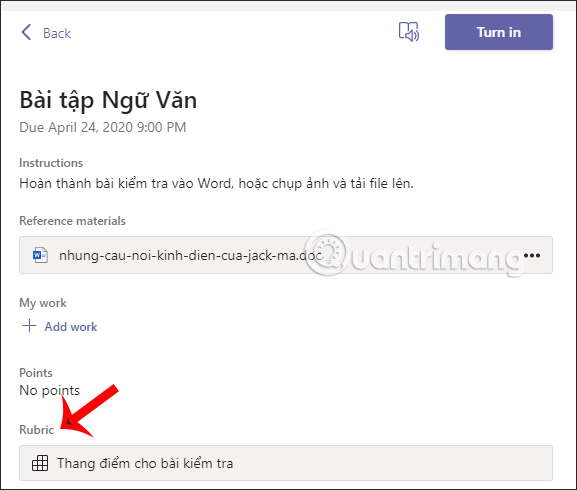
Các tiêu chí cho từng thang điểm mà các thầy cô nhập rất chi tiết để các bạn được biết.
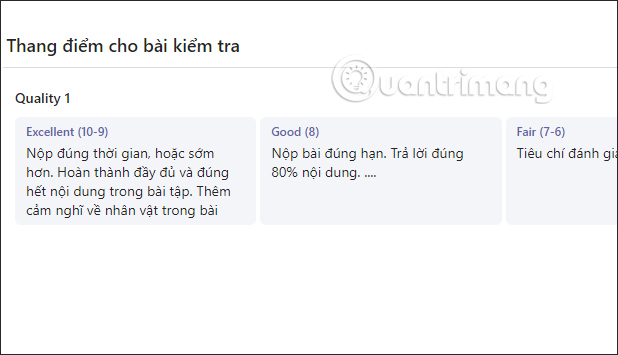
Bước 3:
Để tải bài tập các thầy cô giao, tại tên bài nhấn biểu tượng 3 chấm rồi chọn hành động tiếp theo. Để tải bài làm của mình lên thì nhấn biểu tượng dấu cộng tại My work.
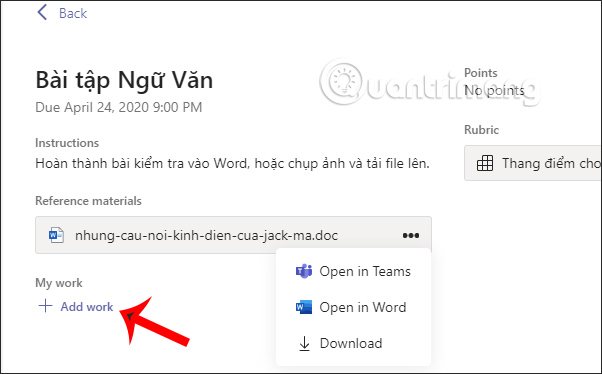
Bước 4:
Trong giao diện này các bạn học sinh chọn cách thức đăng tải bài làm của mình lên. Nếu tải lên One Drive sẽ hiển thị file để chọn. Nếu muốn chèn bài tập như làm trên Docs, hay Google Slides thì nhấn Link. Để tải file trực tiếp thì nhấn Upload from this device.
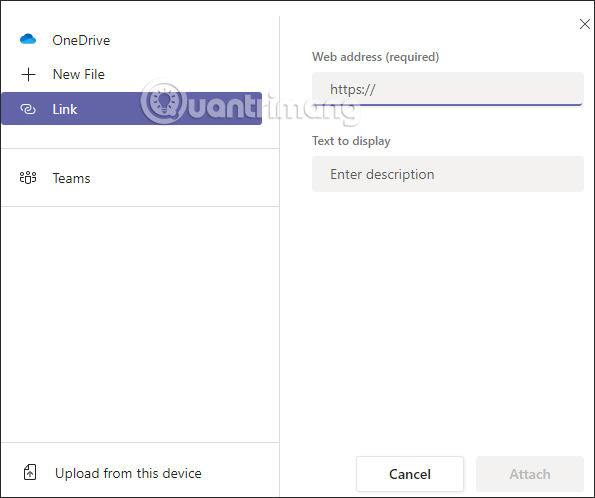
Bài tập khi tải lên thì có thể nhấn biểu tượng 3 chấm để chọn Remove. Nếu đã chắc chắn thì nhấn Turn in để nộp bài cho các thầy cô.
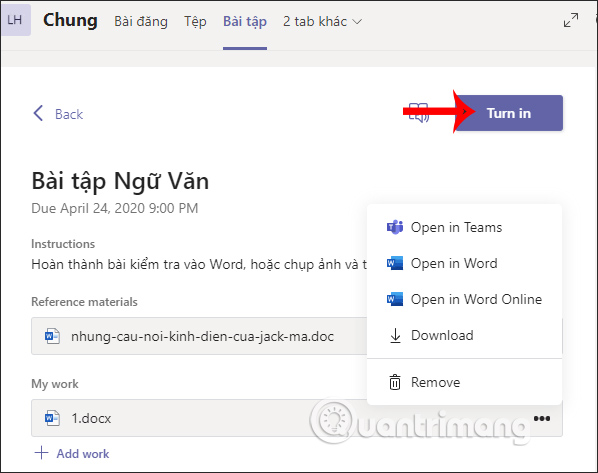
Trong trường hợp bạn muốn sửa lại nội dung thì nhấn Undo Turn in và tiến hành chỉnh lại bài là xong.
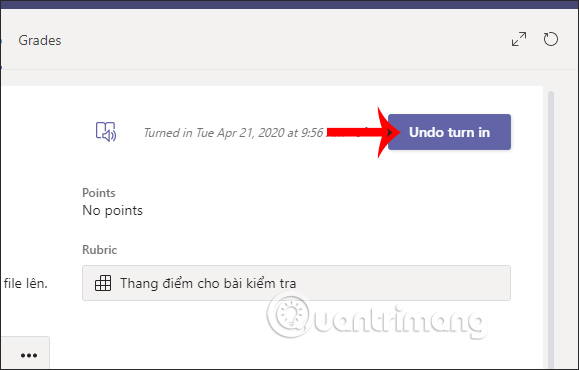
Bước 5:
Khi thầy cô chấm điểm xong thì bạn cũng nhận được thông báo, rồi nhấn vào mục Hoạt động để xem thông báo trên cùng mới nhất.
Tại đây chúng ta sẽ nhìn thấy nội dung lời nhận xét của thầy cô giáo, điểm số nếu có và những lưu ý khác. Nếu thầy cô có nhận xét trực tiếp vào bài tập của bạn thì chúng ta chỉ cần mở ra để xem.
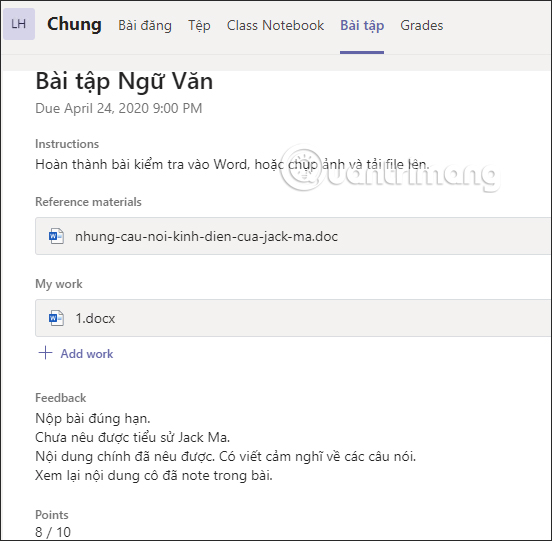
Xem thêm:
 Công nghệ
Công nghệ  AI
AI  Windows
Windows  iPhone
iPhone  Android
Android  Học IT
Học IT  Download
Download  Tiện ích
Tiện ích  Khoa học
Khoa học  Game
Game  Làng CN
Làng CN  Ứng dụng
Ứng dụng 




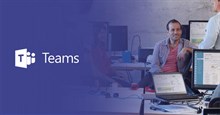
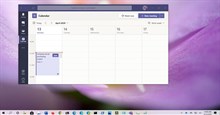

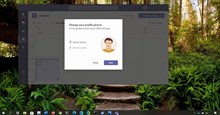
 Thương mại Điện tử
Thương mại Điện tử  Nhạc, phim, truyện online
Nhạc, phim, truyện online  Phần mềm học tập
Phần mềm học tập 









 Linux
Linux  Đồng hồ thông minh
Đồng hồ thông minh  macOS
macOS  Chụp ảnh - Quay phim
Chụp ảnh - Quay phim  Thủ thuật SEO
Thủ thuật SEO  Phần cứng
Phần cứng  Kiến thức cơ bản
Kiến thức cơ bản  Lập trình
Lập trình  Dịch vụ công trực tuyến
Dịch vụ công trực tuyến  Dịch vụ nhà mạng
Dịch vụ nhà mạng  Quiz công nghệ
Quiz công nghệ  Microsoft Word 2016
Microsoft Word 2016  Microsoft Word 2013
Microsoft Word 2013  Microsoft Word 2007
Microsoft Word 2007  Microsoft Excel 2019
Microsoft Excel 2019  Microsoft Excel 2016
Microsoft Excel 2016  Microsoft PowerPoint 2019
Microsoft PowerPoint 2019  Google Sheets
Google Sheets  Học Photoshop
Học Photoshop  Lập trình Scratch
Lập trình Scratch  Bootstrap
Bootstrap  Năng suất
Năng suất  Game - Trò chơi
Game - Trò chơi  Hệ thống
Hệ thống  Thiết kế & Đồ họa
Thiết kế & Đồ họa  Internet
Internet  Bảo mật, Antivirus
Bảo mật, Antivirus  Doanh nghiệp
Doanh nghiệp  Ảnh & Video
Ảnh & Video  Giải trí & Âm nhạc
Giải trí & Âm nhạc  Mạng xã hội
Mạng xã hội  Lập trình
Lập trình  Giáo dục - Học tập
Giáo dục - Học tập  Lối sống
Lối sống  Tài chính & Mua sắm
Tài chính & Mua sắm  AI Trí tuệ nhân tạo
AI Trí tuệ nhân tạo  ChatGPT
ChatGPT  Gemini
Gemini  Điện máy
Điện máy  Tivi
Tivi  Tủ lạnh
Tủ lạnh  Điều hòa
Điều hòa  Máy giặt
Máy giặt  Cuộc sống
Cuộc sống  TOP
TOP  Kỹ năng
Kỹ năng  Món ngon mỗi ngày
Món ngon mỗi ngày  Nuôi dạy con
Nuôi dạy con  Mẹo vặt
Mẹo vặt  Phim ảnh, Truyện
Phim ảnh, Truyện  Làm đẹp
Làm đẹp  DIY - Handmade
DIY - Handmade  Du lịch
Du lịch  Quà tặng
Quà tặng  Giải trí
Giải trí  Là gì?
Là gì?  Nhà đẹp
Nhà đẹp  Giáng sinh - Noel
Giáng sinh - Noel  Hướng dẫn
Hướng dẫn  Ô tô, Xe máy
Ô tô, Xe máy  Tấn công mạng
Tấn công mạng  Chuyện công nghệ
Chuyện công nghệ  Công nghệ mới
Công nghệ mới  Trí tuệ Thiên tài
Trí tuệ Thiên tài